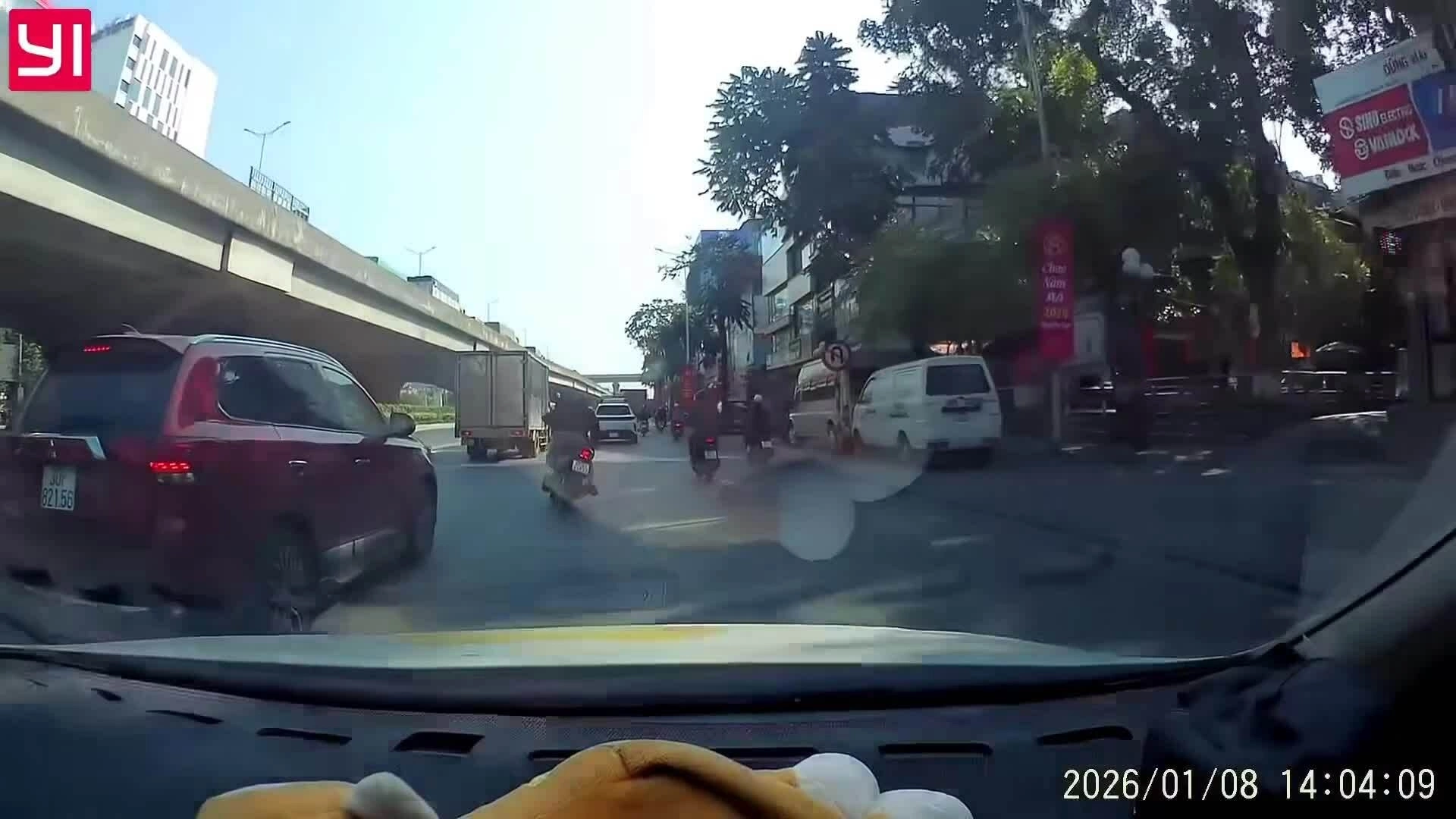01-09
Loạt tính năng mới dành cho iPhone trên iOS 18.2 beta 2
 2024-11-05
HaiPress
2024-11-05
HaiPress
iOS 18.2 beta 2 bắt đầu được triển khai tới các nhà phát triển phần mềm ngày 5/11 với số phiên bản 22C5125e. Tất cả máy hỗ trợ iOS 18 đều có thể nâng cấp nhưng tính năng Apple Intelligence chỉ có trên iPhone 15 Pro,15 Pro Max và iPhone 16 series. Theo 9to5mac,Apple có thể công bố bản thử nghiệm beta dành cho người dùng phổ thông cuối tuần này.
Apple Intelligence thêm tùy chọn ChatGPT Plus
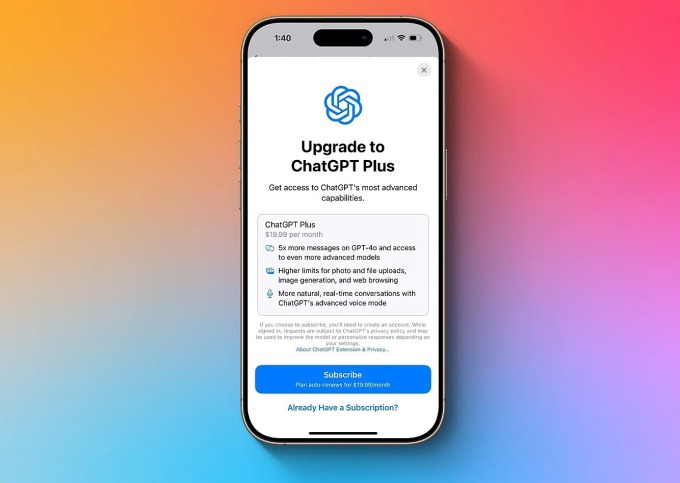
Tùy chọn ChatGPT Plus trong Cài đặt. Ảnh: 9to5mac
iOS 18.2 beta 1 đã tích hợp ChatGPT vào Siri,cho phép đăng nhập tài khoản để sử dụng các tính năng ChatGPT Plus. Trên beta 2,hệ thống hỗ trợ người dùng đăng ký ChatGPT Plus trực tiếp trong mục Cài đặt. Tại đây,máy cũng sẽ hiển thị thông tin chi tiết về cách chủ nhân sử dụng ChatGPT và mức giới hạn sử dụng.
Tính năng Tạo ảnh trong Ghi chú của Apple Intelligence
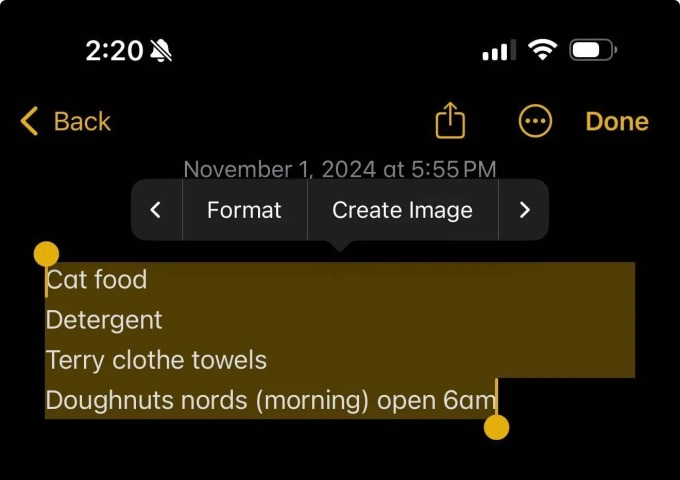
Tạo hình ảnh dựa trên nội dung ghi chú.
Khi tô sáng văn bản trong ứng dụng Ghi chú (Notes),máy có thêm tùy chọn mới là Tạo ảnh (Create Image) bên cạnh sao chép. Lựa chọn này sử dụng Image Playground để tạo hình ảnh dựa trên ngữ cảnh,nội dung văn bản đó.
Nâng cấp Find My
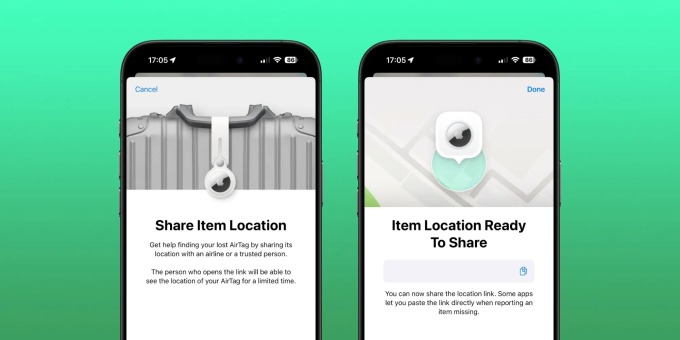
Chia sẻ vị trí đồ vật thất lạc với người khác.
Với iOS 18.2 beta 2,người dùng có thể chia sẻ vị trí một vật phẩm bị mất để người khác có thể giúp định vị nó. Trong ứng dụng có tính năng tạo liên kết và gửi trực tiếp cho bạn bè,người thân. Liên kết có thể mở trên trình duyệt web nên không nhất thiết người nhận cần có tài khoản Apple.
"Bạn có thể nhận trợ giúp tìm đồ vật bị mất bằng cách chia sẻ vị trí của chúng với hãng hàng không hoặc người đáng tin cậy",Apple giải thích. "Người mở được liên kết có thể thấy vị trí đồ vật của bạn trong thời gian giới hạn".
Huy hiệu cho ứng dụng Mail

Cài đặt chỉ nhận thông báo với nhóm mail chính. Ảnh: 9to5mac
Trong cài đặt của ứng dụng Mail,tùy chọn mới cho phép hệ thống chỉ hiển thị huy hiệu thông báo với các thư chưa đọc trong danh mục chính Primary. Tính năng này liên quan đến thiết kế ứng dụng Mail mới trong iOS 18.2 khi sắp xếp thư theo các mục gồm Chính (Primary),Giao dịch (Transactions),Cập nhật (Updates) và Khuyến mại (Promotions).
Biểu tượng trong Cài đặt
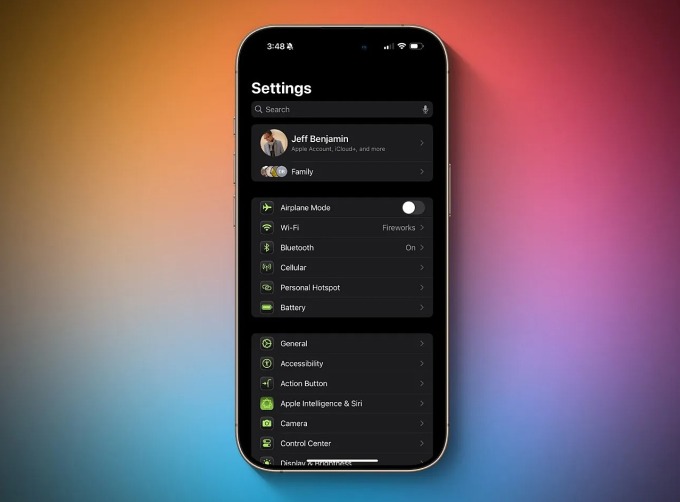
Biểu tượng cài đặt đồng nhất giao diện. Ảnh: 9to5mac
Trong ứng dụng cài đặt,các biểu tượng riêng sẽ khớp với màu hoặc chế độ sáng,tối của giao diện bên ngoài. Ví dụ,ở giao diện chọn màu xanh lá,các biểu tượng trong cài đặt cũng sẽ là xanh lá.
Nâng cấp cho nút Camera Control
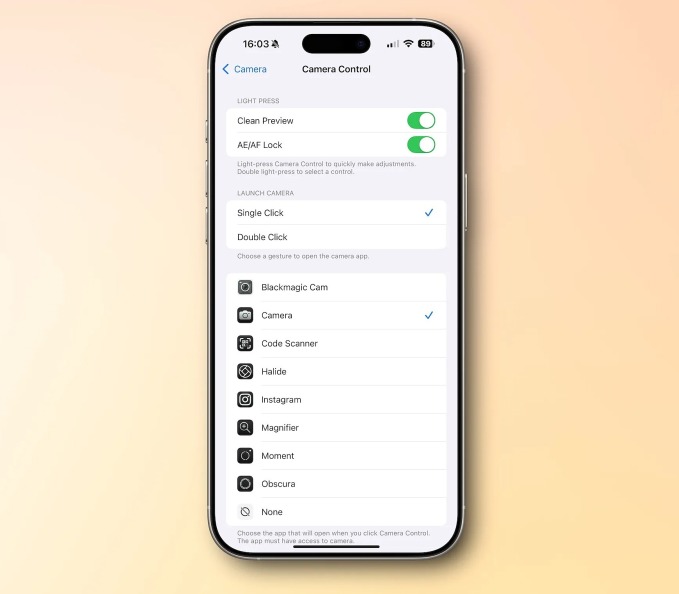
Tùy chọn lấy nét,khóa sáng với nút Camera Control. Ảnh: 9to5mac
Với người dùng iPhone 16,có hai thay đổi chính với nút Camera Control trên iOS 18.2 beta 2. Đầu tiên,Apple bổ sung khả năng điều khiển điểm lấy nét và khóa phơi sáng bằng nút bấm này. Cài đặt này sẽ mặc định tắt và người dùng cần mở trong mục Camera Control.
Khi bấm nhẹ nút chụp ảnh,máy sẽ khóa phơi sáng và lấy nét cho đến khi người dùng bấm mạnh cho thao tác chụp hoặc thả ngón tay ra.
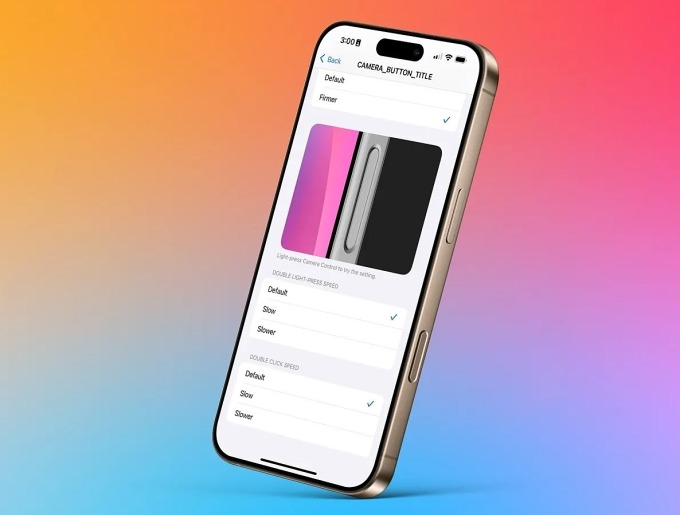
Tùy chọn tốc độ bấm nút Camera Control. Ảnh: 9to5mac
Nâng cấp thứ hai cho phép thay đổi tốc độ nhấp đúp của nút chụp ảnh. Có ba lựa chọn gồm mặc định,chậm và chậm hơn.
Ngoài ra,phiên bản hệ điều hành mới cũng cho phép sử dụng tính năng Phản chiếu iPhone (iPhone Mirroring) khi máy tính Mac kết nối với iPhone bật chế độ điểm phát sóng di động.
Tuấn Hưng